Med Windows 8 og Windows 8.1 forsøgte Microsoft at bringe et brugervenligt OS, der kan bruges på både bærbare, berøringsbaserede enheder og også på klassiske computere eller desktops. Således blev nye funktioner og indbyggede tjenester tilføjet, hvor Bing Web-søgemaskinen var et af disse nye værktøjer, der som standard er tilgængelige på Windows-systemer.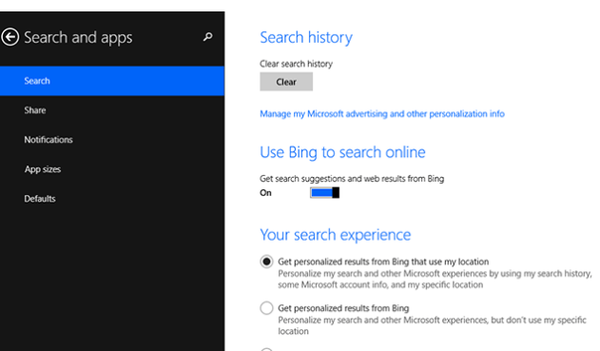
Med Bing Web Search-service kan du søge på alt, hvad du vil, lige fra internettet og inden for din standard Windows 8.1-startside. Så hver gang du vil søge eller finde noget, vil Bing-funktionen tage dig direkte på nettet. Selvfølgelig vises kun relevante resultater på din startskærm, og selvom denne service undertiden kan være nyttig, er det i de fleste tilfælde langsommere på din computer, især hvis du bruger en dårlig internetforbindelse..
Så hvis du vil lære, hvordan du nemt administrerer Bing Web-søgemaskinen til konfiguration eller endda til at deaktivere den samme, kan du når som helst kontrollere retningslinjerne nedenfra, hvor jeg har forklaret alt, hvad du har brug for at vide.
Deaktiver eller konfigurer Bing Web Search i Windows 8.1 inden for et minut eller mindre
- Gå til din Startskærmen og placer musemarkøren i enhedens øverste højre eller nederste højre hjørne.
- Klik eller tryk på på listen, der vises, på “indstillinger”.
- Vælg derefter “Skift pc-indstillinger" efterfulgt af "Søgning og apps”.
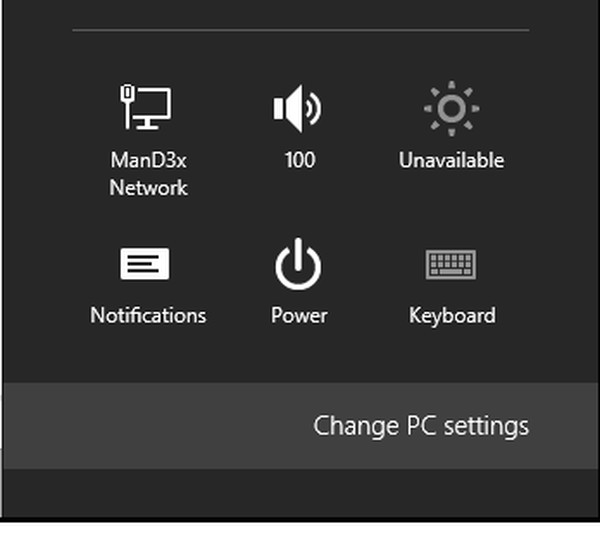
- Klik eller tryk på sidelinjen på “Søg”.
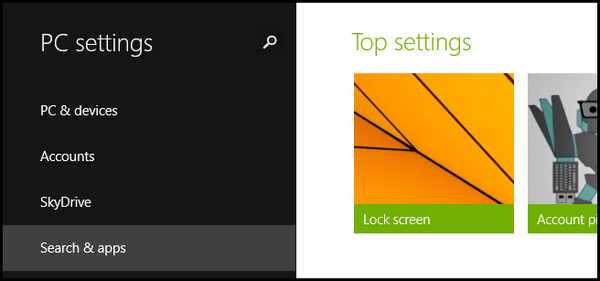
- Nu vil du være i hovedmenuen på Bing-websøgning.
- Derfra kan du rydde din søgehistorik, du kan deaktivere Bing-onlinesøgning, og du kan tilpasse din søgeoplevelse.
- Foretag de ønskede indstillinger, gem det, og genstart derefter din maskine.
Sådan kan du når som helst konfigurere Bing Web-søgemaskinen på din Windows 8.1-drevne bærbare computer, tablet eller desktop. Hvis du har andre spørgsmål, så del det samme med os under kommentarfeltet nedenfra (hvis der er problemer, vil vi forsøge at løse dine problemer så hurtigt som muligt).
- Windows 8 tip
 Friendoffriends
Friendoffriends


